bluetooth MAZDA MODEL 6 2015 Handleiding (in Dutch)
[x] Cancel search | Manufacturer: MAZDA, Model Year: 2015, Model line: MODEL 6, Model: MAZDA MODEL 6 2015Pages: 841, PDF Size: 7.87 MB
Page 545 of 841
![MAZDA MODEL 6 2015 Handleiding (in Dutch) 14.Prompt:“Uw nieuwe
koppelingspincode is YYYY. Gebruik
deze pincode voor het koppelen van
apparaten aan het handsfree-systeem.
Wilt u nu een apparaat koppelen?”
15.Zeg:[Geluidssignaal]“Ja”of� MAZDA MODEL 6 2015 Handleiding (in Dutch) 14.Prompt:“Uw nieuwe
koppelingspincode is YYYY. Gebruik
deze pincode voor het koppelen van
apparaten aan het handsfree-systeem.
Wilt u nu een apparaat koppelen?”
15.Zeg:[Geluidssignaal]“Ja”of�](/img/28/13539/w960_13539-544.png)
14.Prompt:“Uw nieuwe
koppelingspincode is YYYY. Gebruik
deze pincode voor het koppelen van
apparaten aan het handsfree-systeem.
Wilt u nu een apparaat koppelen?”
15.Zeg:[Geluidssignaal]“Ja”of“Nee”.
16. In geval van“Ja”schakelt het
systeem over naar de
apparatuurregistratiemodus. Als
“Nee”, keert het systeem terug naar
de standby-stand.
Paren van apparatuur
Voor het gebruik van Bluetooth
®
handsfree moet de apparatuur uitgerust
met Bluetooth®aan de hand van de
volgende procedure met de Bluetooth®
eenheid gepaard worden.
Maximaal zeven stuks apparatuur
waaronder handsfree mobiele telefoons en
Bluetooth
®audioapparatuur kunnen met
één auto gepaard worden.
OPMERKING
lApparatuur kan enkel gepaard
worden wanneer de auto geparkeerd
is. Als de auto in beweging komt zal
de paringprocedure beëindigd
worden. Paren tijdens het rijden is
gevaarlijk - paar uw apparatuur
alvorens u begint te rijden. Parkeer
de auto op een veilige plaats alvorens
het paren uit te voeren.
OPMERKING
lAls Bluetooth®apparatuur reeds met
de auto is gepaard als Bluetooth®
audioapparatuur, hoeft deze niet
nogmaals gepaard te worden
wanneer de apparatuur als een
handsfree mobiele telefoon gebruikt
wordt. Omgekeerd hoeft de
apparatuur niet nogmaals gepaard te
worden als Bluetooth
®
audioapparatuur als deze reeds als
een handsfree mobiele telefoon
gepaard is.
lAangezien het communicatiebereik
van met Bluetooth®uitgeruste
apparatuur ongeveer 10 meter is,
bestaat de kans dat wanneer
apparatuur binnen een straal van 10
meter van de auto geplaatst wordt,
deze onbedoeld opgespoord/gepaard
wordt terwijl andere apparatuur
gepaard wordt.
1. Activeer de Bluetooth® toepassing van
de apparatuur.
OPMERKING
Zie voor bediening van de apparatuur
de bijbehorende gebruikershandleiding.
2. Druk de opnementoets of sprekentoets
kort in.
3.Zeg:[Geluidssignaal]“Setup”
4. Prompt:“Selecteer één van de
volgende Koppelingsopties,
Bevestiging Prompts, Taal,
Wachtwoord, Selecteer Telefoon, of
Selecteer muziekspeler .”
5.Zeg:[Geluidssignaal]“Koppel opties”
Interieurvoorzieningen
Bluetooth®
5-99
Page 546 of 841
![MAZDA MODEL 6 2015 Handleiding (in Dutch) 6.Prompt:“Selecteer één van de
volgende opties: koppelen, bewerken,
wissen, lijst weergeven, of pincode
instellen.”
7.Zeg:[Geluidssignaal]“Koppel”
8.Prompt:“Start koppelingsproces op
uw Bl MAZDA MODEL 6 2015 Handleiding (in Dutch) 6.Prompt:“Selecteer één van de
volgende opties: koppelen, bewerken,
wissen, lijst weergeven, of pincode
instellen.”
7.Zeg:[Geluidssignaal]“Koppel”
8.Prompt:“Start koppelingsproces op
uw Bl](/img/28/13539/w960_13539-545.png)
6.Prompt:“Selecteer één van de
volgende opties: koppelen, bewerken,
wissen, lijst weergeven, of pincode
instellen.”
7.Zeg:[Geluidssignaal]“Koppel”
8.Prompt:“Start koppelingsproces op
uw Bluetooth-apparaat. Uw PINcode is
0000 (XXXX). Voer dit in op uw
Bluetooth-apparaat. Zie de handleiding
van het apparaat voor instructies.”
9. Voer met behulp van de apparatuur een
zoekopdracht voor de Bluetooth
®
apparatuur (randapparatuur) uit.
OPMERKING
Zie voor bediening van de apparatuur
de bijbehorende gebruikershandleiding.
10. Selecteer“Mazda”uit de lijst met
apparatuur die door de apparatuur
wordt afgezocht.
11. Voer de 4-cijferige paringcode op de
apparatuur in.
12.Prompt:“Spreek de naam van het
apparaat in na de pieptoon.”
13.Zeg:[Geluidssignaal]“XXXX - - -”
(Spreek een“apparatuurnaam”uit,
een willekeurige naam voor de
apparatuur.)
Voorbeeld:“Stan's apparatuur.”
OPMERKING
Zeg binnen 10 seconden een gepaarde
“apparatuurnaam”. Als meer dan twee
stuks apparatuur gepaard moeten
worden, kunnen deze niet gepaard
worden met dezelfde of een
gelijkluidende“apparatuurnaam”.14.Prompt:“Toevoegen XXXXXX - - -
(Bijv.“Stan's apparatuur”)
(apparatuurnaam). is dit nummer
correct?”
15.Zeg:[Geluidssignaal]“Ja”
16.Prompt:“Koppeling voltooid”
Nadat apparatuur is geregistreerd, wordt
de apparatuur automatisch door het
systeem geïdentificeerd. Door Bluetooth
®
handsfree nogmaals te activeren of door
Bluetooth®handsfree eerst te activeren
nadat het contact van OFF op ACC is
gezet, leest het systeem een gesproken
begeleiding op“XXXXXX - - - (Bijv.
“Stan's apparatuur”) (Apparatuurnaam) is
aangesloten”.
OPMERKING
lWanneer de paring is voltooid, wordt
het
symbool getoond.
lBij bepaalde Bluetooth®
audioapparatuur duurt het enige tijd
voordat het
symbool wordt
getoond.
lRegistratie van de apparatuur is ook
mogelijk door bediening van de
audio-eenheid.
lAfhankelijk van de apparatuur is het
mogelijk dat de registratiestatus na
een bepaalde tijd verloren gaat.
Herhaal in dit geval de volledige
procedure vanaf stap 1.
Oplezing van geregistreerde
apparatuur
Bluetooth
®handsfree kan de apparatuur
oplezen die in het systeem geregistreerd
is.
5-100
Interieurvoorzieningen
Bluetooth®
Page 547 of 841
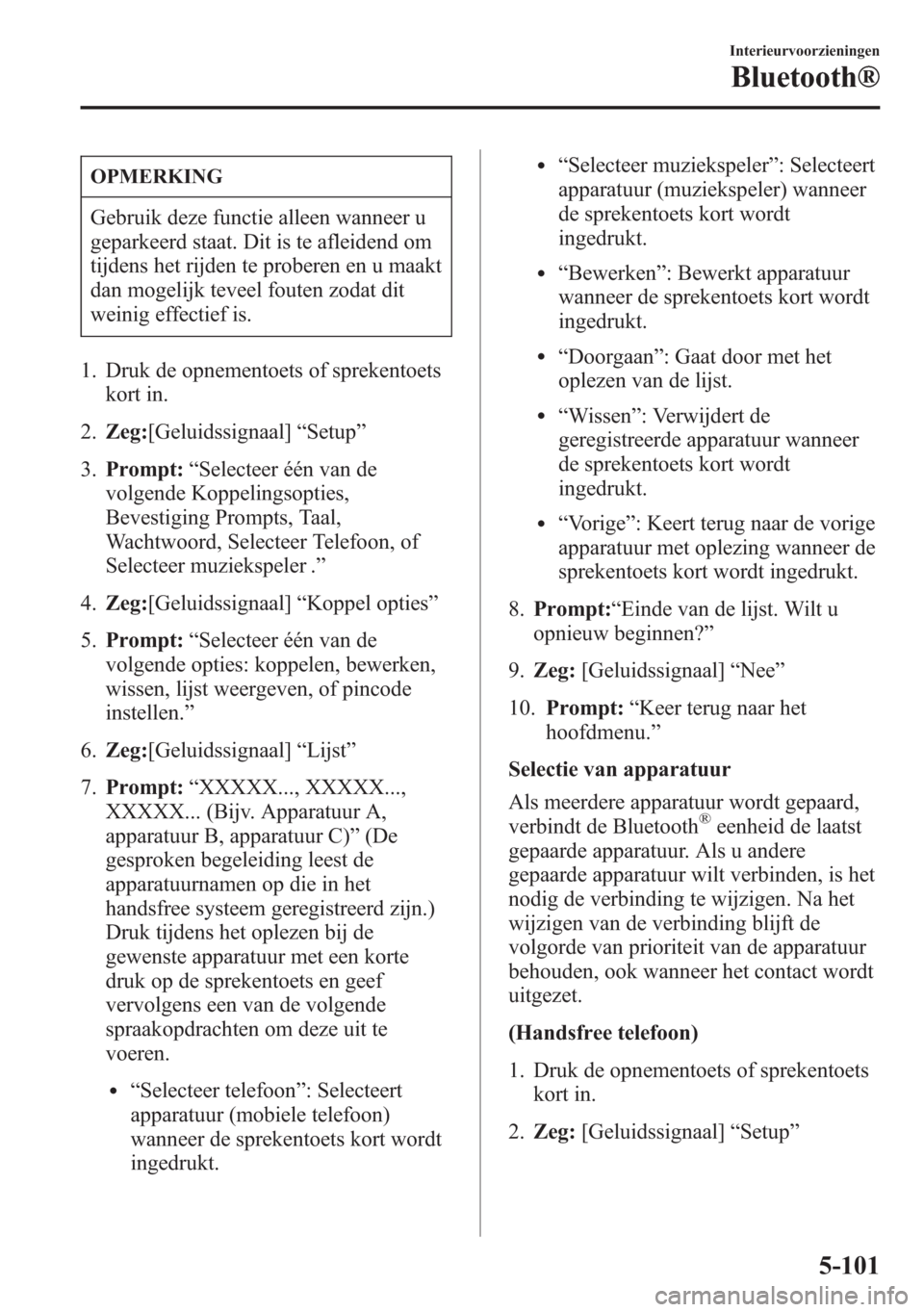
OPMERKING
Gebruik deze functie alleen wanneer u
geparkeerd staat. Dit is te afleidend om
tijdens het rijden te proberen en u maakt
dan mogelijk teveel fouten zodat dit
weinig effectief is.
1. Druk de opnementoets of sprekentoets
kort in.
2.Zeg:[Geluidssignaal]“Setup”
3.Prompt:“Selecteer één van de
volgende Koppelingsopties,
Bevestiging Prompts, Taal,
Wachtwoord, Selecteer Telefoon, of
Selecteer muziekspeler .”
4.Zeg:[Geluidssignaal]“Koppel opties”
5.Prompt:“Selecteer één van de
volgende opties: koppelen, bewerken,
wissen, lijst weergeven, of pincode
instellen.”
6.Zeg:[Geluidssignaal]“Lijst”
7.Prompt:“XXXXX..., XXXXX...,
XXXXX... (Bijv. Apparatuur A,
apparatuur B, apparatuur C)”(De
gesproken begeleiding leest de
apparatuurnamen op die in het
handsfree systeem geregistreerd zijn.)
Druk tijdens het oplezen bij de
gewenste apparatuur met een korte
druk op de sprekentoets en geef
vervolgens een van de volgende
spraakopdrachten om deze uit te
voeren.
l“Selecteer telefoon”: Selecteert
apparatuur (mobiele telefoon)
wanneer de sprekentoets kort wordt
ingedrukt.
l“Selecteer muziekspeler”: Selecteert
apparatuur (muziekspeler) wanneer
de sprekentoets kort wordt
ingedrukt.
l“Bewerken”: Bewerkt apparatuur
wanneer de sprekentoets kort wordt
ingedrukt.
l“Doorgaan”: Gaat door met het
oplezen van de lijst.
l“Wissen”: Verwijdert de
geregistreerde apparatuur wanneer
de sprekentoets kort wordt
ingedrukt.
l“Vorige”: Keert terug naar de vorige
apparatuur met oplezing wanneer de
sprekentoets kort wordt ingedrukt.
8.Prompt:“Einde van de lijst. Wilt u
opnieuw beginnen?”
9.Zeg:[Geluidssignaal]“Nee”
10.Prompt:“Keer terug naar het
hoofdmenu.”
Selectie van apparatuur
Als meerdere apparatuur wordt gepaard,
verbindt de Bluetooth
®eenheid de laatst
gepaarde apparatuur. Als u andere
gepaarde apparatuur wilt verbinden, is het
nodig de verbinding te wijzigen. Na het
wijzigen van de verbinding blijft de
volgorde van prioriteit van de apparatuur
behouden, ook wanneer het contact wordt
uitgezet.
(Handsfree telefoon)
1. Druk de opnementoets of sprekentoets
kort in.
2.Zeg:[Geluidssignaal]“Setup”
Interieurvoorzieningen
Bluetooth®
5-101
Page 548 of 841
![MAZDA MODEL 6 2015 Handleiding (in Dutch) 3.Prompt:“Selecteer één van de
volgende Koppelingsopties,
Bevestiging Prompts, Taal,
Wachtwoord, Selecteer Telefoon, of
Selecteer muziekspeler .”
4.Zeg:[Geluidssignaal]“Selecteer
telefoon”
5 MAZDA MODEL 6 2015 Handleiding (in Dutch) 3.Prompt:“Selecteer één van de
volgende Koppelingsopties,
Bevestiging Prompts, Taal,
Wachtwoord, Selecteer Telefoon, of
Selecteer muziekspeler .”
4.Zeg:[Geluidssignaal]“Selecteer
telefoon”
5](/img/28/13539/w960_13539-547.png)
3.Prompt:“Selecteer één van de
volgende Koppelingsopties,
Bevestiging Prompts, Taal,
Wachtwoord, Selecteer Telefoon, of
Selecteer muziekspeler .”
4.Zeg:[Geluidssignaal]“Selecteer
telefoon”
5.Prompt:“Noem de naam van het
apparaat dat u wilt selecteren.
Beschikbare apparaten zijn XXXXX...
(Bijv. apparatuur A), XXXXX... (Bijv.
apparatuur B), XXXXX... (Bijv.
apparatuur C). Welk apparaat wilt u
openen?”
6.Zeg:[Geluidssignaal]“X”(Zeg het
nummer van de mobiele telefoon die u
wilt verbinden.)
7.Prompt:“XXXXX... (Bijv. apparatuur
B...) (Geregistreerde apparatuurnaam)
is dit nummer correct?”
8.Zeg:[Geluidssignaal]“Ja”
9.Prompt:“XXXXX... (Bijv. apparatuur
B...) (Apparatuurnaam) is
geselecteerd.”
(Muziekspeler)
1. Druk de opnementoets of sprekentoets
kort in.
2.Zeg:[Geluidssignaal]“Setup”
3.Prompt:“Selecteer één van de
volgende Koppelingsopties,
Bevestiging Prompts, Taal,
Wachtwoord, Selecteer Telefoon, of
Selecteer muziekspeler .”
4.Zeg:[Geluidssignaal]“Selecteer
muziekspeler”5.Prompt:“Noem de naam van het
apparaat dat u wilt selecteren.
Beschikbare apparaten zijn XXXXX...
(Bijv. apparatuur A), XXXXX... (Bijv.
apparatuur B), XXXXX... (Bijv.
apparatuur C). Welk apparaat wilt u
openen?”
6.Zeg:[Geluidssignaal]“X”(Zeg het
nummer van de muziekspeler die u wilt
verbinden.)
7.Prompt:“XXXXX... (Bijv. apparatuur
B...) (Geregistreerde apparatuurnaam)
is dit nummer correct?”
8.Zeg:
[Geluidssignaal]“Ja”
9.Prompt:“XXXXX... (Bijv. apparatuur
B...) (Apparatuurnaam) is
geselecteerd.”
OPMERKING
lWanneer de verbinding met het
geselecteerde apparaat is voltooid,
wordt het
ofsymbool getoond.
lBij bepaalde Bluetooth®
audioapparatuur duurt het enige tijd
voordat het
ofsymbool wordt
getoond.
lDe apparatuur (muziekspeler) kan
ook geselecteerd worden door het
bedienen van de paneeltoets.
Wissen van een apparaat
Geregistreerde apparatuur (mobiele
telefoon) kunnen afzonderlijk of
gezamenlijk verwijderd worden.
5-102
Interieurvoorzieningen
Bluetooth®
Page 549 of 841
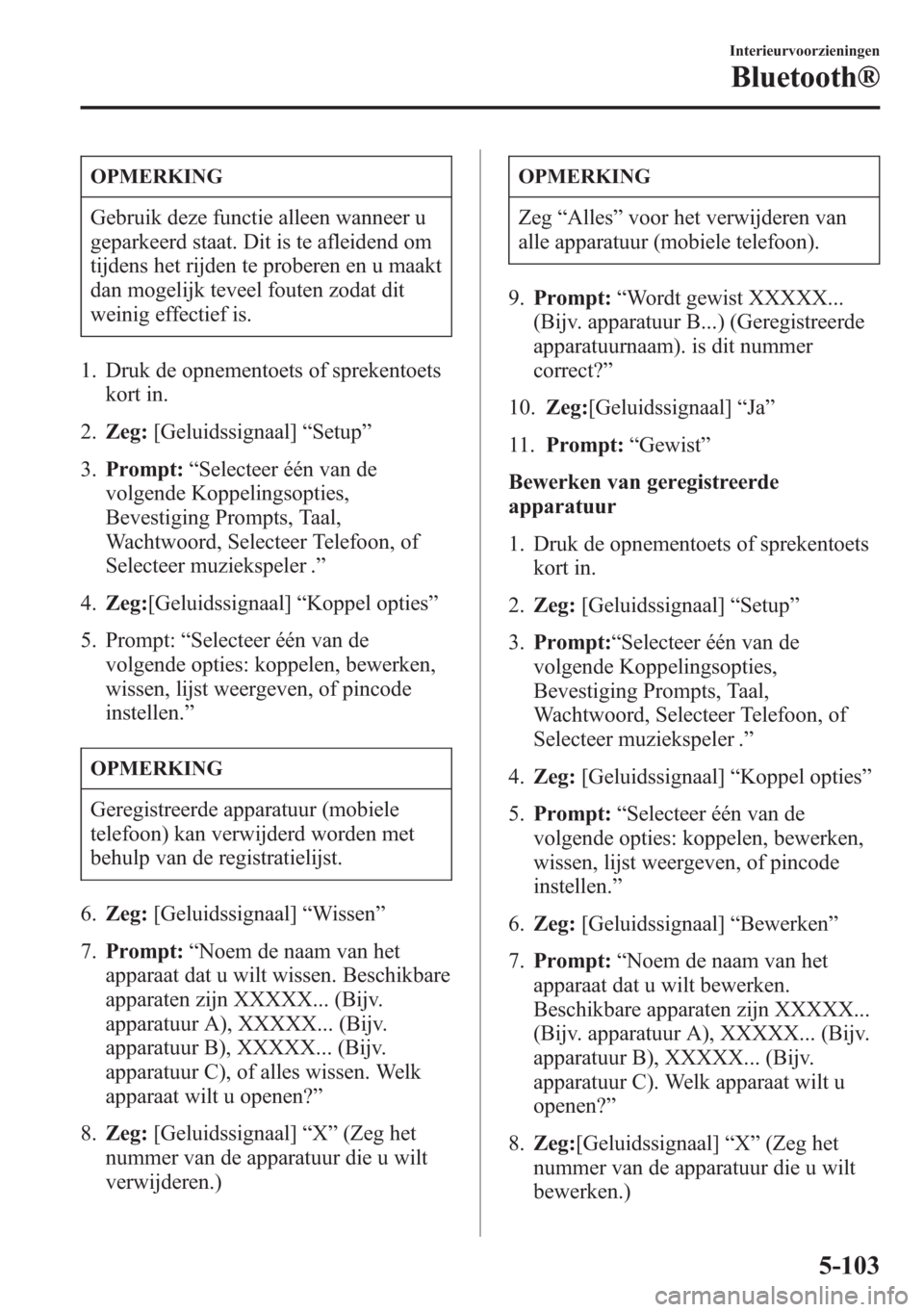
OPMERKING
Gebruik deze functie alleen wanneer u
geparkeerd staat. Dit is te afleidend om
tijdens het rijden te proberen en u maakt
dan mogelijk teveel fouten zodat dit
weinig effectief is.
1. Druk de opnementoets of sprekentoets
kort in.
2.Zeg:[Geluidssignaal]“Setup”
3.Prompt:“Selecteer één van de
volgende Koppelingsopties,
Bevestiging Prompts, Taal,
Wachtwoord, Selecteer Telefoon, of
Selecteer muziekspeler .”
4.Zeg:[Geluidssignaal]“Koppel opties”
5. Prompt:“Selecteer één van de
volgende opties: koppelen, bewerken,
wissen, lijst weergeven, of pincode
instellen.”
OPMERKING
Geregistreerde apparatuur (mobiele
telefoon) kan verwijderd worden met
behulp van de registratielijst.
6.Zeg:[Geluidssignaal]“Wissen”
7.Prompt:“Noem de naam van het
apparaat dat u wilt wissen. Beschikbare
apparaten zijn XXXXX... (Bijv.
apparatuur A), XXXXX... (Bijv.
apparatuur B), XXXXX... (Bijv.
apparatuur C), of alles wissen. Welk
apparaat wilt u openen?”
8.Zeg:[Geluidssignaal]“X”(Zeg het
nummer van de apparatuur die u wilt
verwijderen.)
OPMERKING
Zeg“Alles”voor het verwijderen van
alle apparatuur (mobiele telefoon).
9.Prompt:“Wordt gewist XXXXX...
(Bijv. apparatuur B...) (Geregistreerde
apparatuurnaam). is dit nummer
correct?”
10.Zeg:[Geluidssignaal]“Ja”
11.Prompt:“Gewist”
Bewerken van geregistreerde
apparatuur
1. Druk de opnementoets of sprekentoets
kort in.
2.Zeg:[Geluidssignaal]“Setup”
3.Prompt:“Selecteer één van de
volgende Koppelingsopties,
Bevestiging Prompts, Taal,
Wachtwoord, Selecteer Telefoon, of
Selecteer muziekspeler .”
4.Zeg:[Geluidssignaal]“Koppel opties”
5.Prompt:“Selecteer één van de
volgende opties: koppelen, bewerken,
wissen, lijst weergeven, of pincode
instellen.”
6.Zeg:[Geluidssignaal]“Bewerken”
7.Prompt:“Noem de naam van het
apparaat dat u wilt bewerken.
Beschikbare apparaten zijn XXXXX...
(Bijv. apparatuur A), XXXXX... (Bijv.
apparatuur B), XXXXX... (Bijv.
apparatuur C). Welk apparaat wilt u
openen?”
8.Zeg:[Geluidssignaal]“X”(Zeg het
nummer van de apparatuur die u wilt
bewerken.)
Interieurvoorzieningen
Bluetooth®
5-103
Page 550 of 841
![MAZDA MODEL 6 2015 Handleiding (in Dutch) 9.Prompt:“Voer een nieuwe naam in.”
10.Zeg:[Geluidssignaal]“XXXXX...
(Bijv. apparatuur C)”(Spreek een
“apparatuurnaam”uit, een
willekeurige naam voor de
apparatuur.)
11.Prompt:“XXXXX... MAZDA MODEL 6 2015 Handleiding (in Dutch) 9.Prompt:“Voer een nieuwe naam in.”
10.Zeg:[Geluidssignaal]“XXXXX...
(Bijv. apparatuur C)”(Spreek een
“apparatuurnaam”uit, een
willekeurige naam voor de
apparatuur.)
11.Prompt:“XXXXX...](/img/28/13539/w960_13539-549.png)
9.Prompt:“Voer een nieuwe naam in.”
10.Zeg:[Geluidssignaal]“XXXXX...
(Bijv. apparatuur C)”(Spreek een
“apparatuurnaam”uit, een
willekeurige naam voor de
apparatuur.)
11.Prompt:“XXXXX... (Bijv.
apparatuur C) (apparatuurnaam) is dit
nummer correct?”.
12.Zeg:[Geluidssignaal]“Ja”
13.Prompt:“De nieuwe naam is
opgeslagen.”
Gereed maken van Bluetooth®audio
Instellen van Bluetooth
®
audioapparatuur
Paren van Bluetooth
®audio, maken van
wijzigingen, verwijderen en tonen van
informatie over de gepaarde apparatuur is
mogelijk.
1. De modus verandert als volgt telkens
wanneer de menutoets (
) wordt
ingedrukt. Selecteer“BT SETUP”.Type A
*
*
5-104
Interieurvoorzieningen
Bluetooth®
Page 551 of 841
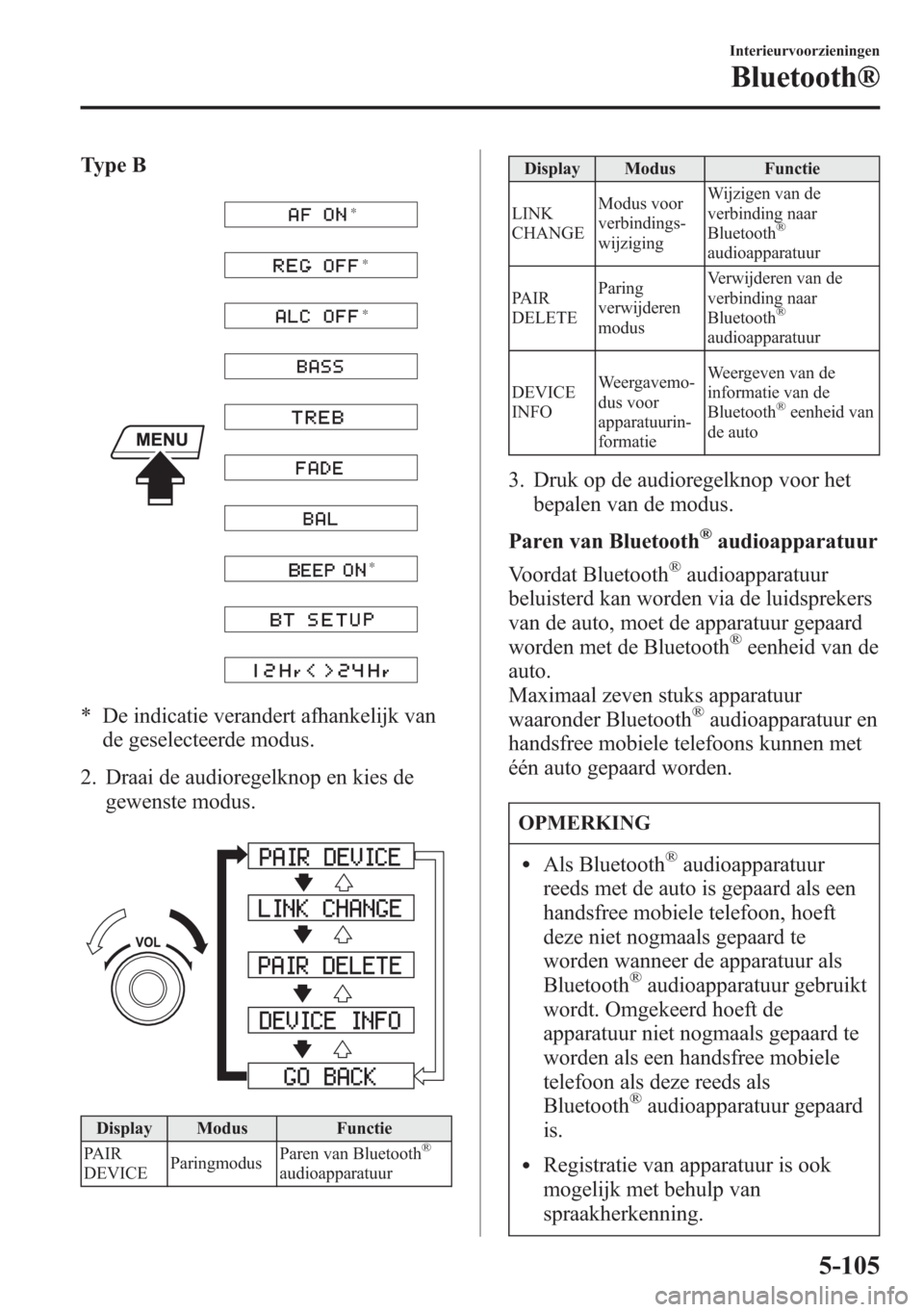
Type B
* * *
*
* De indicatie verandert afhankelijk van
de geselecteerde modus.
2. Draai de audioregelknop en kies de
gewenste modus.
Display Modus Functie
PAIR
DEVICEParingmodusParen van Bluetooth®
audioapparatuurDisplay Modus Functie
LINK
CHANGEModus voor
verbindings-
wijzigingWijzigen van de
verbinding naar
Bluetooth
®
audioapparatuur
PAIR
DELETEParing
verwijderen
modusVerwijderen van de
verbinding naar
Bluetooth
®
audioapparatuur
DEVICE
INFOWeergavemo-
dus voor
apparatuurin-
formatieWeergeven van de
informatie van de
Bluetooth
®eenheid van
de auto
3. Druk op de audioregelknop voor het
bepalen van de modus.
Paren van Bluetooth
®audioapparatuur
Voordat Bluetooth
®audioapparatuur
beluisterd kan worden via de luidsprekers
van de auto, moet de apparatuur gepaard
worden met de Bluetooth
®eenheid van de
auto.
Maximaal zeven stuks apparatuur
waaronder Bluetooth
®audioapparatuur en
handsfree mobiele telefoons kunnen met
één auto gepaard worden.
OPMERKING
lAls Bluetooth®audioapparatuur
reeds met de auto is gepaard als een
handsfree mobiele telefoon, hoeft
deze niet nogmaals gepaard te
worden wanneer de apparatuur als
Bluetooth
®audioapparatuur gebruikt
wordt. Omgekeerd hoeft de
apparatuur niet nogmaals gepaard te
worden als een handsfree mobiele
telefoon als deze reeds als
Bluetooth
®audioapparatuur gepaard
is.
lRegistratie van apparatuur is ook
mogelijk met behulp van
spraakherkenning.
Interieurvoorzieningen
Bluetooth®
5-105
Page 552 of 841
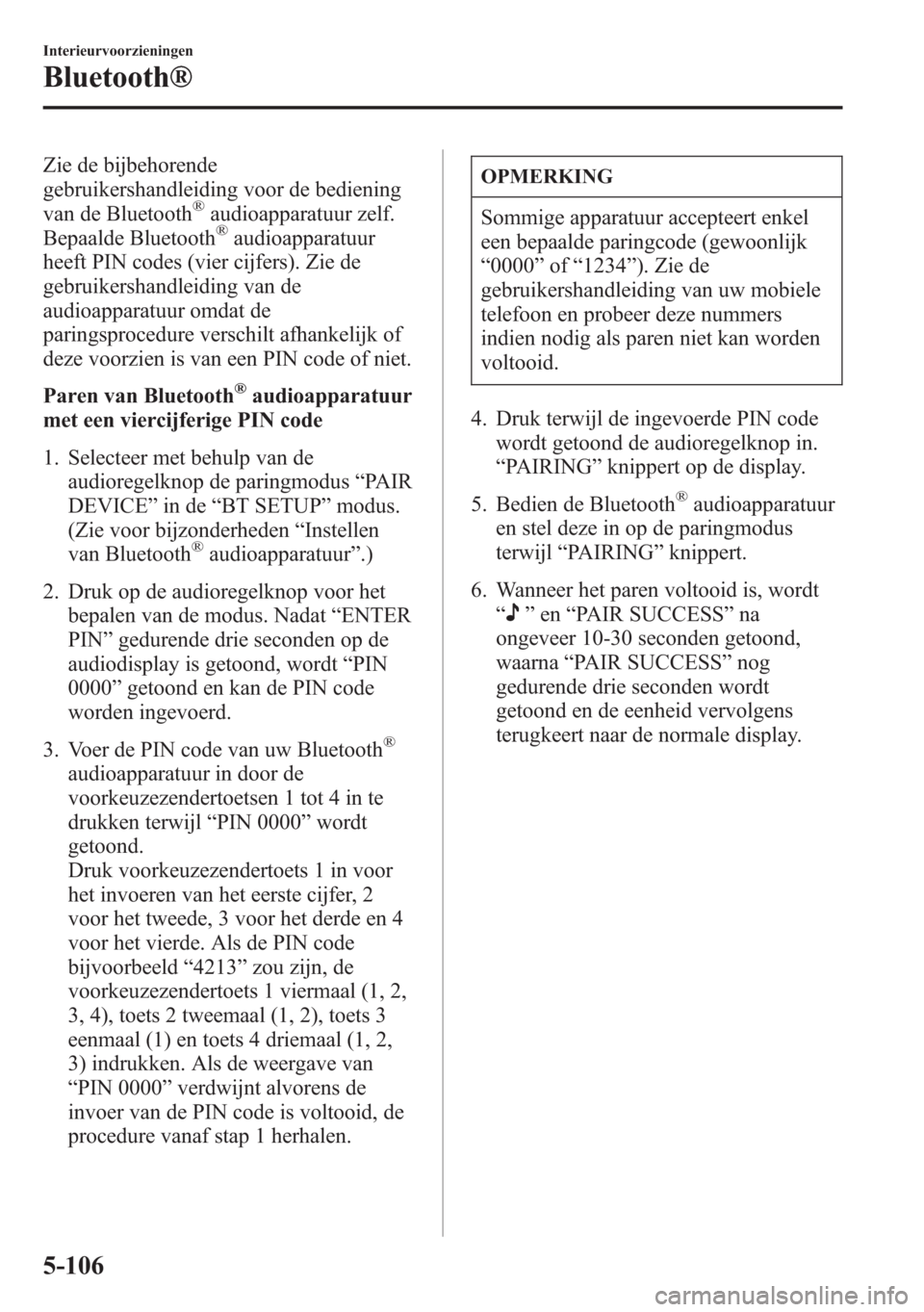
Zie de bijbehorende
gebruikershandleiding voor de bediening
van de Bluetooth
®audioapparatuur zelf.
Bepaalde Bluetooth®audioapparatuur
heeft PIN codes (vier cijfers). Zie de
gebruikershandleiding van de
audioapparatuur omdat de
paringsprocedure verschilt afhankelijk of
deze voorzien is van een PIN code of niet.
Paren van Bluetooth
®audioapparatuur
met een viercijferige PIN code
1. Selecteer met behulp van de
audioregelknop de paringmodus“PAIR
DEVICE”in de“BT SETUP”modus.
(Zie voor bijzonderheden“Instellen
van Bluetooth
®audioapparatuur”.)
2. Druk op de audioregelknop voor het
bepalen van de modus. Nadat“ENTER
PIN”gedurende drie seconden op de
audiodisplay is getoond, wordt“PIN
0000”getoond en kan de PIN code
worden ingevoerd.
3. Voer de PIN code van uw Bluetooth
®
audioapparatuur in door de
voorkeuzezendertoetsen 1 tot 4 in te
drukken terwijl“PIN 0000”wordt
getoond.
Druk voorkeuzezendertoets 1 in voor
het invoeren van het eerste cijfer, 2
voor het tweede, 3 voor het derde en 4
voor het vierde. Als de PIN code
bijvoorbeeld“4213”zou zijn, de
voorkeuzezendertoets 1 viermaal (1, 2,
3, 4), toets 2 tweemaal (1, 2), toets 3
eenmaal (1) en toets 4 driemaal (1, 2,
3) indrukken. Als de weergave van
“PIN 0000”verdwijnt alvorens de
invoer van de PIN code is voltooid, de
procedure vanaf stap 1 herhalen.
OPMERKING
Sommige apparatuur accepteert enkel
een bepaalde paringcode (gewoonlijk
“0000”of“1234”). Zie de
gebruikershandleiding van uw mobiele
telefoon en probeer deze nummers
indien nodig als paren niet kan worden
voltooid.
4. Druk terwijl de ingevoerde PIN code
wordt getoond de audioregelknop in.
“PAIRING”knippert op de display.
5. Bedien de Bluetooth
®audioapparatuur
en stel deze in op de paringmodus
terwijl“PAIRING”knippert.
6. Wanneer het paren voltooid is, wordt
“
”en“PAIR SUCCESS”na
ongeveer 10-30 seconden getoond,
waarna“PAIR SUCCESS”nog
gedurende drie seconden wordt
getoond en de eenheid vervolgens
terugkeert naar de normale display.
5-106
Interieurvoorzieningen
Bluetooth®
Page 553 of 841
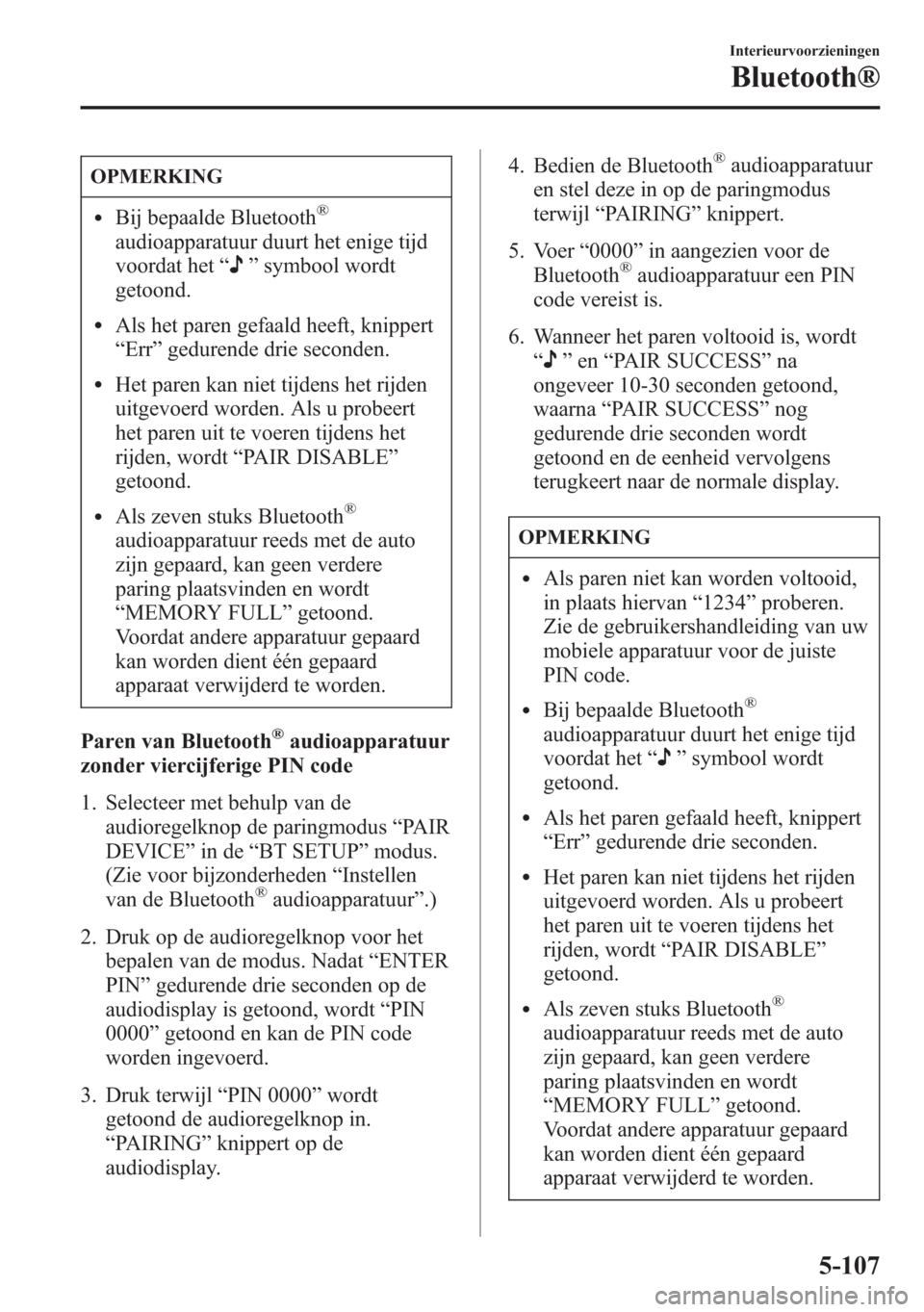
OPMERKING
lBij bepaalde Bluetooth®
audioapparatuur duurt het enige tijd
voordat het“
”symbool wordt
getoond.
lAls het paren gefaald heeft, knippert
“Err”gedurende drie seconden.
lHet paren kan niet tijdens het rijden
uitgevoerd worden. Als u probeert
het paren uit te voeren tijdens het
rijden, wordt“PAIR DISABLE”
getoond.
lAls zeven stuks Bluetooth®
audioapparatuur reeds met de auto
zijn gepaard, kan geen verdere
paring plaatsvinden en wordt
“MEMORY FULL”getoond.
Voordat andere apparatuur gepaard
kan worden dient één gepaard
apparaat verwijderd te worden.
Paren van Bluetooth
®audioapparatuur
zonder viercijferige PIN code
1. Selecteer met behulp van de
audioregelknop de paringmodus“PAIR
DEVICE”in de“BT SETUP”modus.
(Zie voor bijzonderheden“Instellen
van de Bluetooth
®audioapparatuur”.)
2. Druk op de audioregelknop voor het
bepalen van de modus. Nadat“ENTER
PIN”gedurende drie seconden op de
audiodisplay is getoond, wordt“PIN
0000”getoond en kan de PIN code
worden ingevoerd.
3. Druk terwijl“PIN 0000”wordt
getoond de audioregelknop in.
“PAIRING”knippert op de
audiodisplay.4. Bedien de Bluetooth
®audioapparatuur
en stel deze in op de paringmodus
terwijl“PAIRING”knippert.
5. Voer“0000”in aangezien voor de
Bluetooth
®audioapparatuur een PIN
code vereist is.
6. Wanneer het paren voltooid is, wordt
“
”en“PAIR SUCCESS”na
ongeveer 10-30 seconden getoond,
waarna“PAIR SUCCESS”nog
gedurende drie seconden wordt
getoond en de eenheid vervolgens
terugkeert naar de normale display.
OPMERKING
lAls paren niet kan worden voltooid,
in plaats hiervan“1234”proberen.
Zie de gebruikershandleiding van uw
mobiele apparatuur voor de juiste
PIN code.
lBij bepaalde Bluetooth®
audioapparatuur duurt het enige tijd
voordat het“
”symbool wordt
getoond.
lAls het paren gefaald heeft, knippert
“Err”gedurende drie seconden.
lHet paren kan niet tijdens het rijden
uitgevoerd worden. Als u probeert
het paren uit te voeren tijdens het
rijden, wordt“PAIR DISABLE”
getoond.
lAls zeven stuks Bluetooth®
audioapparatuur reeds met de auto
zijn gepaard, kan geen verdere
paring plaatsvinden en wordt
“MEMORY FULL”getoond.
Voordat andere apparatuur gepaard
kan worden dient één gepaard
apparaat verwijderd te worden.
Interieurvoorzieningen
Bluetooth®
5-107
Page 554 of 841
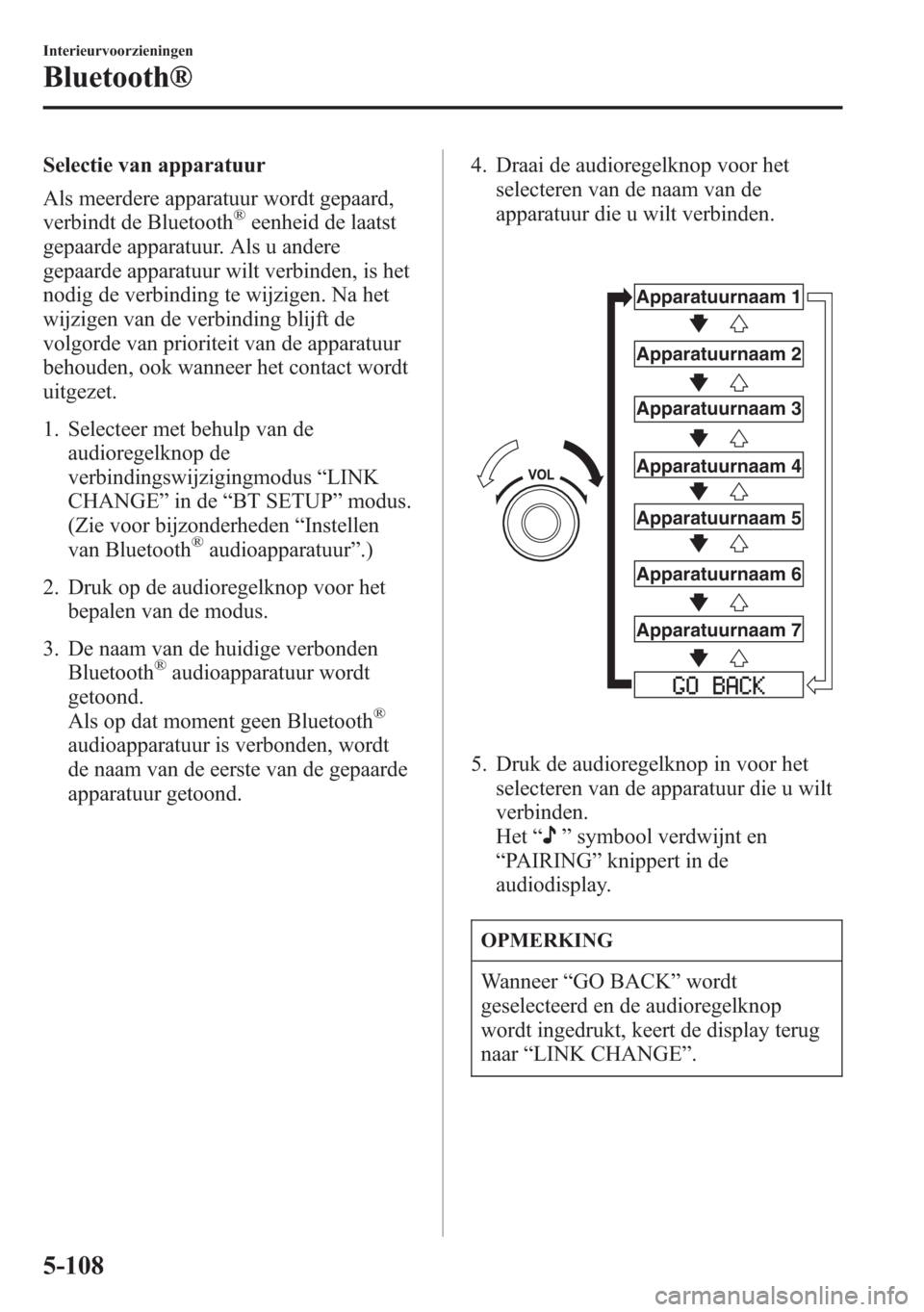
Selectie van apparatuur
Als meerdere apparatuur wordt gepaard,
verbindt de Bluetooth
®eenheid de laatst
gepaarde apparatuur. Als u andere
gepaarde apparatuur wilt verbinden, is het
nodig de verbinding te wijzigen. Na het
wijzigen van de verbinding blijft de
volgorde van prioriteit van de apparatuur
behouden, ook wanneer het contact wordt
uitgezet.
1. Selecteer met behulp van de
audioregelknop de
verbindingswijzigingmodus“LINK
CHANGE”in de“BT SETUP”modus.
(Zie voor bijzonderheden“Instellen
van Bluetooth
®audioapparatuur”.)
2. Druk op de audioregelknop voor het
bepalen van de modus.
3. De naam van de huidige verbonden
Bluetooth
®audioapparatuur wordt
getoond.
Als op dat moment geen Bluetooth
®
audioapparatuur is verbonden, wordt
de naam van de eerste van de gepaarde
apparatuur getoond.4. Draai de audioregelknop voor het
selecteren van de naam van de
apparatuur die u wilt verbinden.
Apparatuurnaam 1
Apparatuurnaam 2
Apparatuurnaam 3
Apparatuurnaam 4
Apparatuurnaam 5
Apparatuurnaam 6
Apparatuurnaam 7
5. Druk de audioregelknop in voor het
selecteren van de apparatuur die u wilt
verbinden.
Het“
”symbool verdwijnt en
“PAIRING”knippert in de
audiodisplay.
OPMERKING
Wanneer“GO BACK”wordt
geselecteerd en de audioregelknop
wordt ingedrukt, keert de display terug
naar“LINK CHANGE”.
5-108
Interieurvoorzieningen
Bluetooth®